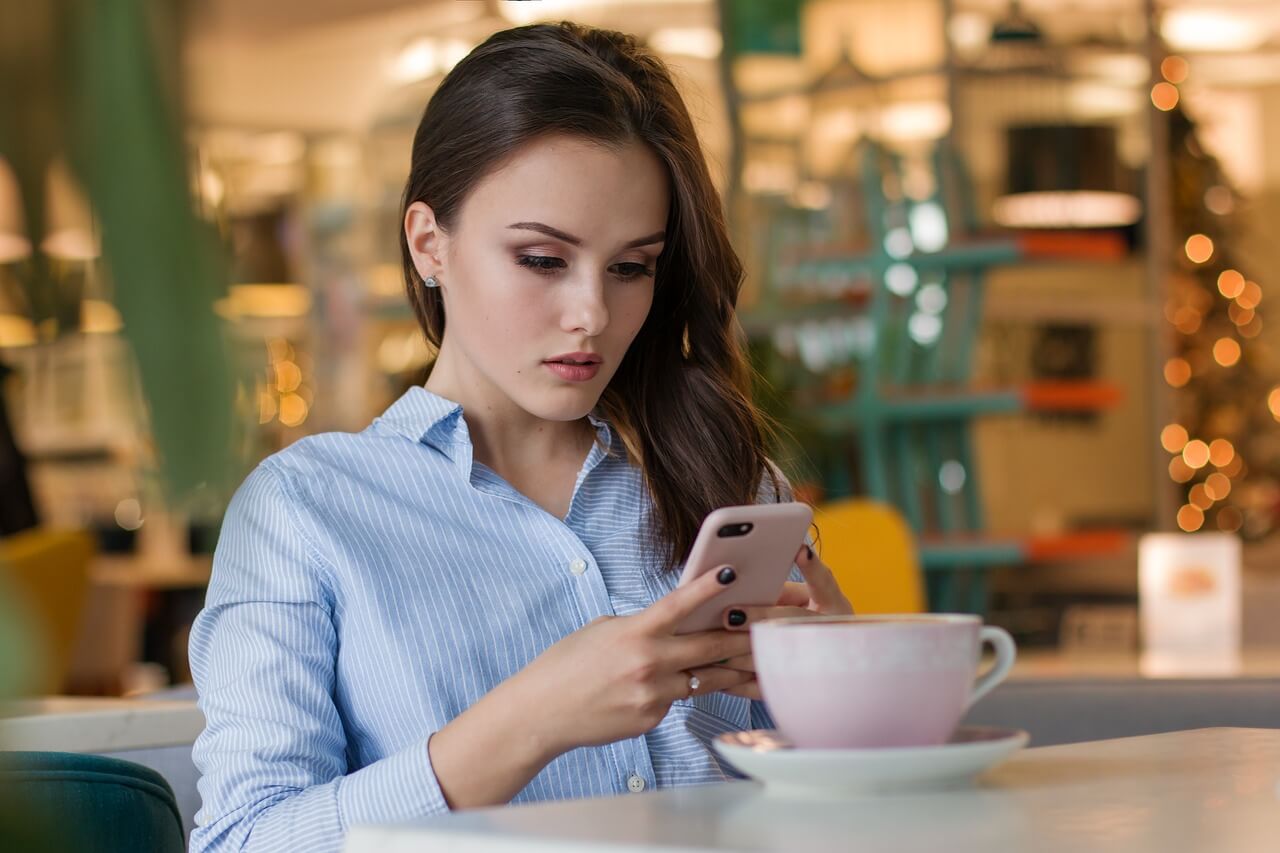بسیاری از کاربران برای محافظت از اطلاعات تلفن همراه خود از قفل صفحه استفاده میکنند، شما چطور؟ قفل صفحه یک راه بسیار مهم برای امنیت شما است اما فراموش کردن رمز عبور میتواند به یک مشکل بزرگ تبدیل شود.
اکثر تلفنهای امروزی از حسگر اثر انگشت یا تشخیص چهره استفاده میکنند. این اتفاق خطر فراموش شدن رمز عبور پشتیبان را افزایش میدهد. اگر رمز عبور را فراموش کردیم، چه کارهایی میتوانیم انجام دهیم؟ با روکیدا باشید.
آیا رمز عبور را فراموش کردهاید؟
قبل از امتحان راههای گفته شده در این مقاله پیشنهاد میکنیم کمی فکر کنید. تلفن همراه را در دست گرفته و به حافظه خود اجازه دهید تا تمرکز کند. چند عدد یا چند حرف برای شما آشنا نیست؟ دلیل این پیشنهاد روکیدا دور نگه داشتن شما از دردسر است.
از اسمارت لاک کمک بگیرید
اسمارت لاک یک ویژگی اندروید برای دور زدن قفل صفحه در شرایط خاص است. برای دسترسی به آن تنظیمات را باز کرده، گزینه امنیت (Security) را انتخاب کرده و سپس اسمارت لاک (Smart Lock) را انتخاب کنید.
محل قرار گرفتن این گزینه در تلفنهای سامسونگ کمی متفاوت است. در تلفنهای سامسونگ تنظیمات را باز کرده و قفل صفحه (Lock Screen) را انتخاب کنید، سپس گزینه اسمارت لاک (Smart Lock) را لمس کنید.
البته این یک گزینه برای پیشگیری است. شما باید آن را قبل از فراموش کردن رمز عبور خود فعال کرده باشید. برای ایجاد تغییرات ابتدا باید رمز عبور خود را وارد کرده و سپس پنج گزینه پیش روی شما قرار میگیرد.
زمانی که تلفن همراه در تماس با بدن کاربر قرار دارد (On-Body Detection): حسگرهای دستگاه حس میکنند که تلفن همراه در دست شما قرار گرفته یا در جیب شما قرار دارد. در این دو حالت دستگاه به شکل خودکار باز میماند
مکانهای تایید شده (Trusted Places): شما میتوانید چند محل را روی نقشه مشخص کنید تا تلفن همراه در آن محدوده مشخص قفل نشود
دستگاههای تایید شده (Trusted Devices): زمانی که تلفن همراه شما به بلوتوث ساعت هوشمند یا خودرو متصل شود، قفل دستگاه باز نگه داشته خواهد شد
چهره تایید شده (Trusted Face): باز کردن قفل تلفن همراه با استفاده از تشخیص چهره انجام میشود
تطبیق صدا (Voice Match): این گزینه با تطبیق صدا قفل دستگاه را باز میکند اما در نسخههای جدید اندروید در دسترس نیست. برای استفاده از آن باید نسخه ۸ اندروید یا نسخههای قبلی روی دستگاه شما نصب باشد
حتی اگر قفل دستگاه شما به کمک اسمارت لاک باز شود، نمیتوانیم رمز عبور را تغییر دهیم. در نتیجه همچنان باید تلفن همراه خود را به تنظیمات کارخانه باز گردانید. ویژگی خوب باز شدن تلفن همراه به کمک اسمارت لاک این است که میتوانیم از اطلاعات روی دستگاه نسخه پشتیبان تهیه کنیم.
راه کار محصولات سامسونگ
این شرکت چند راه کارآمد را برای تنظیم مجدد رمز عبور در اختیار کاربران قرار میدهد.
استفاده از رمز پشتیبان
آیا از یک تلفن هوشمند قدیمی سامسونگ استفاده میکنید؟ اگر اندروید تلفن هوشمند شما نسخه ۴.۴ یا نسخههای قبل از آن باشد احتمالا یک رمز پشتیبان تنظیم کرده باشید.
پس از اشتباه وارد کردن رمز عبور یا الگو قفل صفحه مراحل زیر را دنبال کنید
اگر آن عدد را به یاد داشته باشید، با انتخاب گزینه “Backup PIN” و لمس گزینه Done کار انجام میشود
سپس برای بازنشانی رمز عبور یا الگو به تنظیمات قفل صفحه هدایت میشوید
فایند مای موبایل (Find My Mobile)
این گزینه برای تمام نسخههای اندروید کار میکند. سامسونگ برای تمام تلفنهای هوشمند خود یک قابلیت را در نظر گرفته تا به کمک آن، دستگاه را از راه دور مدیریت کنید.
برای انجام این کار ابتدا باید حساب کاربری سامسونگ خود را با تلفن همراه خود همگام کنید. تلفن همراه شما نیز باید به اینترنت متصل باشد.
روند تغییر رمز عبور از طریق فایند مای موبایل
روی لینک findmymobile.samsung.com کلیک کنید
وارد حساب کاربری خود شده و گزینه “Unlock my Device” را انتخاب کنید
بعد از دنبال کردن دستورالعمل روی گزینه “Forgot PIN Prompt” کلیک کنید
استفاده از حساب کاربری گوگل
اگر تلفن همراه شما از اندروید ۴.۴ یا نسخههای قبل از آن استفاده میکند از روش زیر کمک بگیرید
چند بار الگو را به شکل نادرست وارد کنید
گزینه “Forgot Pattern” را لمس کنید تا پیامی برای وارد کردن اطلاعات حساب کاربری گوگل نمایش داده شود
آدرس ایمیل و رمز عبور خود را وارد کنید
حالا میتوانید الگو صفحه قفل دستگاه خود را دوباره تنظیم کنید
چند راه برای هک صفحه قفل تلفن همراه
اگر یک تلفن همراه قدیمی نداشته باشید یا تلفن همراه شما محصول شرکت سامسونگ نباشد، روشهای بالا به شما کمک نمیکند. در نتیجه باید از چند راه نسبتا دشوار کمک بگیریم.
حذف فایل رمز عبور به کمک ADB
سیستم عامل اندروید در یک فایل “KEY” تمام اطلاعات کاربری شما مانند اثر انگشت، الگو قفل صفحه یا رمز عبور را ذخیره میکند. این کار برای اطمینان از باز شدن قفل صفحه با وارد کردن رمز عبور انجام میشود.
با استفاده از ابزار ADB (پل عیب یابی اندروید) میتوانیم به فایلهای تلفن همراه دسترسی داشته باشیم. فایل KEY نیز درست مانند دیگر فایلهای سیستم عامل در دسترس شما قرار میگیرد و میتوانیم آن را حذف کنیم.
این روش تنها در حالتی کار میکند که
حالت عیب یابی اندروید از طریق USB (USB Debugging) را فعال کرده باشید. اگر تا امروز وارد بخش توسعه دهنده (Developer) دستگاه نشدهاید، یعنی آن را فعال نکردهاید
رایانه شما اجازه دسترسی به تلفن همراه از طریق ADB را داشته باشد
تلفن همراه شما رمزگذاری نشده باشد. بعد از معرفی اندروید ۶.۰ تمام تلفنهای اندروید رمزگذاری میشوند در نتیجه این کار با نسخههای جدید اندروید ممکن نیست
باید بدانید که کارایی این روش تضمین شده نیست و اگر در برخی از مراحل اشتباه عمل کنید، ممکن است به تلفن همراه شما آسیب برسد. قبل از شروع کار پیشنهاد میکنیم از تمام اطلاعات دستگاه خود یک نسخه پشتیبان تهیه کنید.
آیا تلفن همراه شما شرایط گفته شده را دارد؟ مراحل زیر را دنبال کنید
تلفن همراه را از طریق کابل USB به رایانه متصل کنید
صفحه CMD یا ترمینال (Terminal) ویندوز را باز کرده و دستور ADB را فعال کنید
دستور ” adb shell rm /data/system/gesture.key” را تایپ یا کپی کرده و کلید اینتر را فشار دهید
گوشی خود را دوباره راه اندازی کنید. بعد از راه اندازی دوباره دستگاه صفحه قفل باید از بین رفته باشد. توجه کنید که وضعیت دستگاه شما پایدار نیست و تا قبل از راه اندازی مجدد دستگاه قفل صفحه را تغییر دهید.
صفحه قفل را بشکنید
این روش برای تلفنهای هوشمند با اندروید نسخه ۵.۰ تا ۵.۱.۱ کار میکند. محدوده اجرایی این روش کوچک است اما اگر در موقعیت سخت قرار گرفته باشید به کمک شما میآید.
روند شکستن قفل صفحه
گزینه تماس اضطراری در صفحه قفل را لمس کنید
ده ستاره را در شماره گیر وارد کنید
متن را انتخاب کرده و آن را کپی کنید
ستارههای کپی شده را در کنار ستارههای نوشته شده قرار دهید
آنقدر روند را تکرار کنید تا زمانی که دیگر نتوانید ستارههای نوشته شده را انتخاب کنید
میان بر دوربین را باز کرده و صفحه ناتفیکیشنها را به سمت پایین بکشید
نماد تنظیمات را لمس کنید، از شما خواسته میشود تا رمز عبور را وارد کنید
انگشت خود را روی قسمت ورود نگه داشته و گزینه “Paste” را انتخاب کنید
فرآیند را تا زمانی که میتوانید، ادامه دهید. در نهایت صفحه قفل از کار میافتد و میتوانید به تلفن خود دسترسی داشته باشید
تلفن همراه خود را به تنظیمات کارخانه باز گردانید
اگر هیچ کدام از موارد بالا به شما کمک نکرد، باید دستگاه را به تنظیمات کارخانه باز گردانید. فراموش نکنید که این کار تمام اطلاعات تلفن همراه شما را حذف میکند.
آیا حساب گوگل خود را با تلفن همگام سازی کردهاید؟ به کمک آن بسیاری از اطلاعات شما بازیابی خواهد شد. سادهترین راه برای بازگرداندن دستگاه به تنظیمات کارخانه استفاده از گزینه فایند مای دیوایس (Find My Device) گوگل است.
اگر این ویژگی را در تلفن همراه خود فعال کرده باشید، گزینه “Erase Device” دستگاه شما را به تنظیمات کارخانه باز میگرداند.
بازگرداندن تلفن به تنظیمات کارخانه با روش دستی
دستگاه را خاموش کنید
پس از خاموش شدن کامل دستگاه دکمههای کاهش صدا و پاور را هم زمان فشار داده و نگه دارید
فهرست بوت اندروید نمایش داده میشود. ترکیب فهرست بوت مدل به مدل متفاوت است
به کمک دکمه کاهش صدا گزینه “Recovery Mode” را برجسته کرده و با دکمه پاور آن را انتخاب کنید
تلفن همراه شما وارد حالت بازیابی خواهد شد. سپس با دکمههای صدا گزینه “Wipe Data” یا “Factory Reset” را انتخاب کنید
پیشنهاد میکنیم قبل از هر کار ویژگی اسمارت لاک را فعال کنید. اگر در فراموش کردن رمز عبور سابقه دارید، یک نسخه فیزیکی از آن را در صندوق امانات یا یک محل امن نگه داری کنید.
منبع: